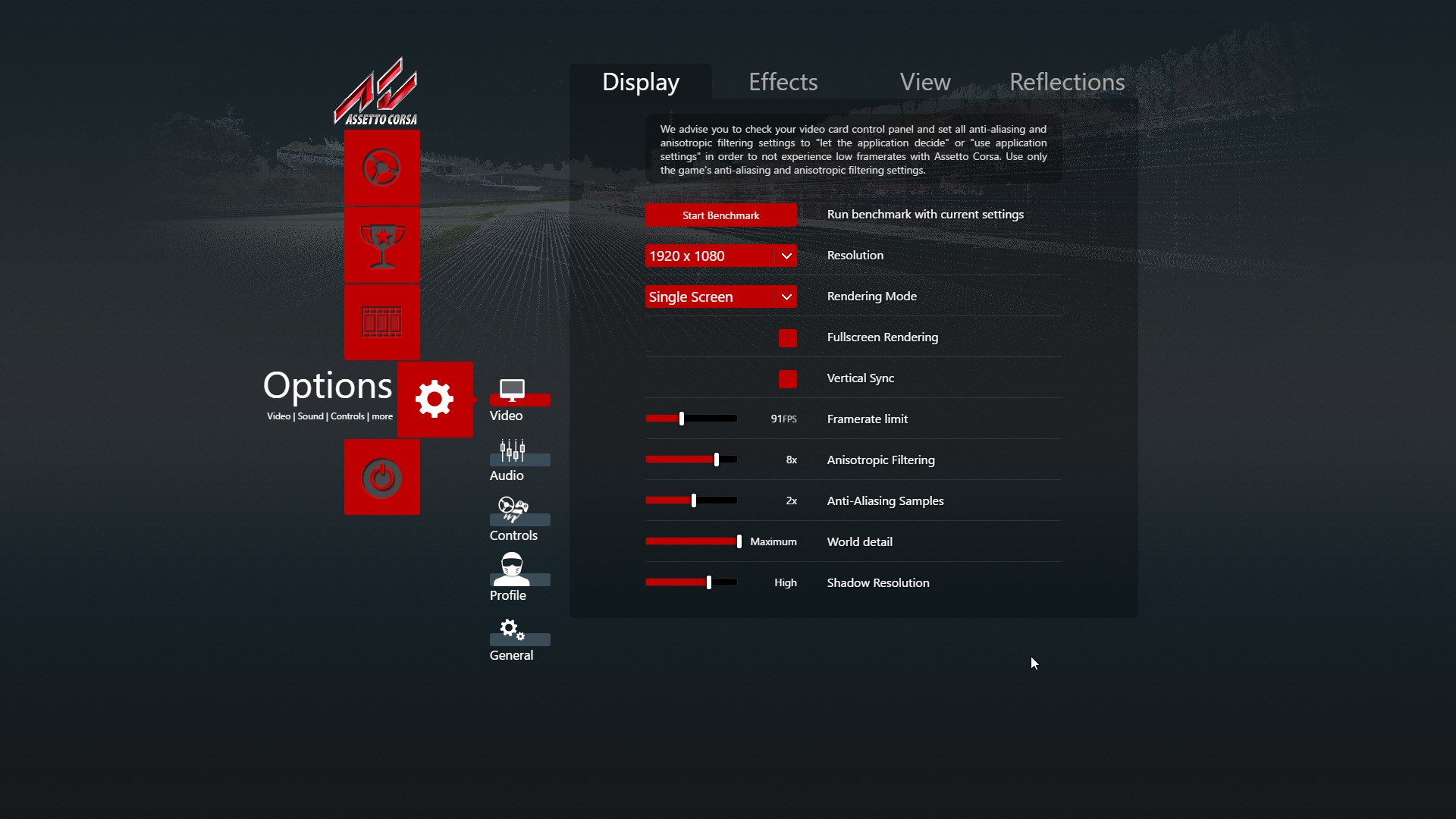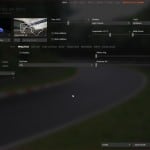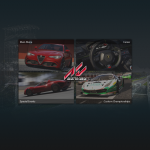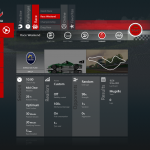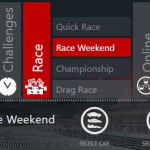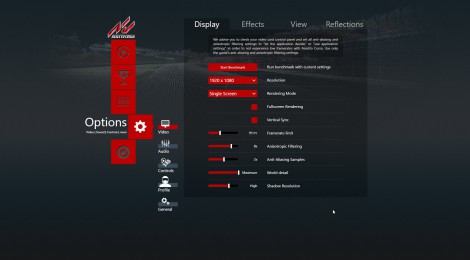
アセットコルサ – グラフィック設定
アセットコルサでは各グラフィックの精度を個別に設定することが可能となっています。
PCの性能が高ければ高いほど良いグラフィック設定を使用することが可能です。
今回はアセットコルサのグラフィック設定について解説していきます。
まずは起動後のメニュー画面で「Options」を選択します。
オプションメニューを開くと最初に「Video」が選択されて以下の画像の様に表示されます。
今回はメインのグラフィック設定である「Display」設定を紹介します。
メイングラフィク類「Display」
Start Benchmark:グラフィック設定用のテストレースを開始する
現在設定されているグラフィック設定でAIレースが開始されます。起動に一定の時間がかかるので、誤選択に注意。
Resolution:画面解像度
画面ドットの横×縦の数値を選べます。4Kモニターを使っている場合は3840×2160にすると4K出力が可能です。
Rendering Mode:映像出力方式
1画面でプレイする場合は「Single Screen」
3画面でプレイする場合は「Triple Screen」
Oculus VRを使用する場合は「Oculus Rift」
その他のVR製品を使用する場合は「Open VR」
Fullscreen Rendering:フルスクリーン表示のオン/オフ
チェックを入れていない場合はウィンドウモードになります。
Vertical Sync:垂直同期
設定されているヘルツ(Hz)に合わせてフレームレートが制限される
Framerate limit:フレームレート上限設定
上記の垂直同期と異なり手動でフレームレート上限を設定できます。最大値は200FPSとなっています。
Anisotropic Filtering:異方性フィルタリング
テクスチャに対してのフィルタで、遠景のテクスチャのぼやけが少なくなり鮮明に見えるようになります。
Anti-Aliasing Samples:アンチエイリアス
線がギザギザしていたり、境界が滑らかに感じない場合はこの数値を上げてジャギー対策をします。
World detail:映像のクオリティ
この項目がアセットコルサ内のメイングラフィックのクオリティ設定です。
Shadow Resolution:影品質
影の細かさを設定することができます。
追加グラフィック類(Effect)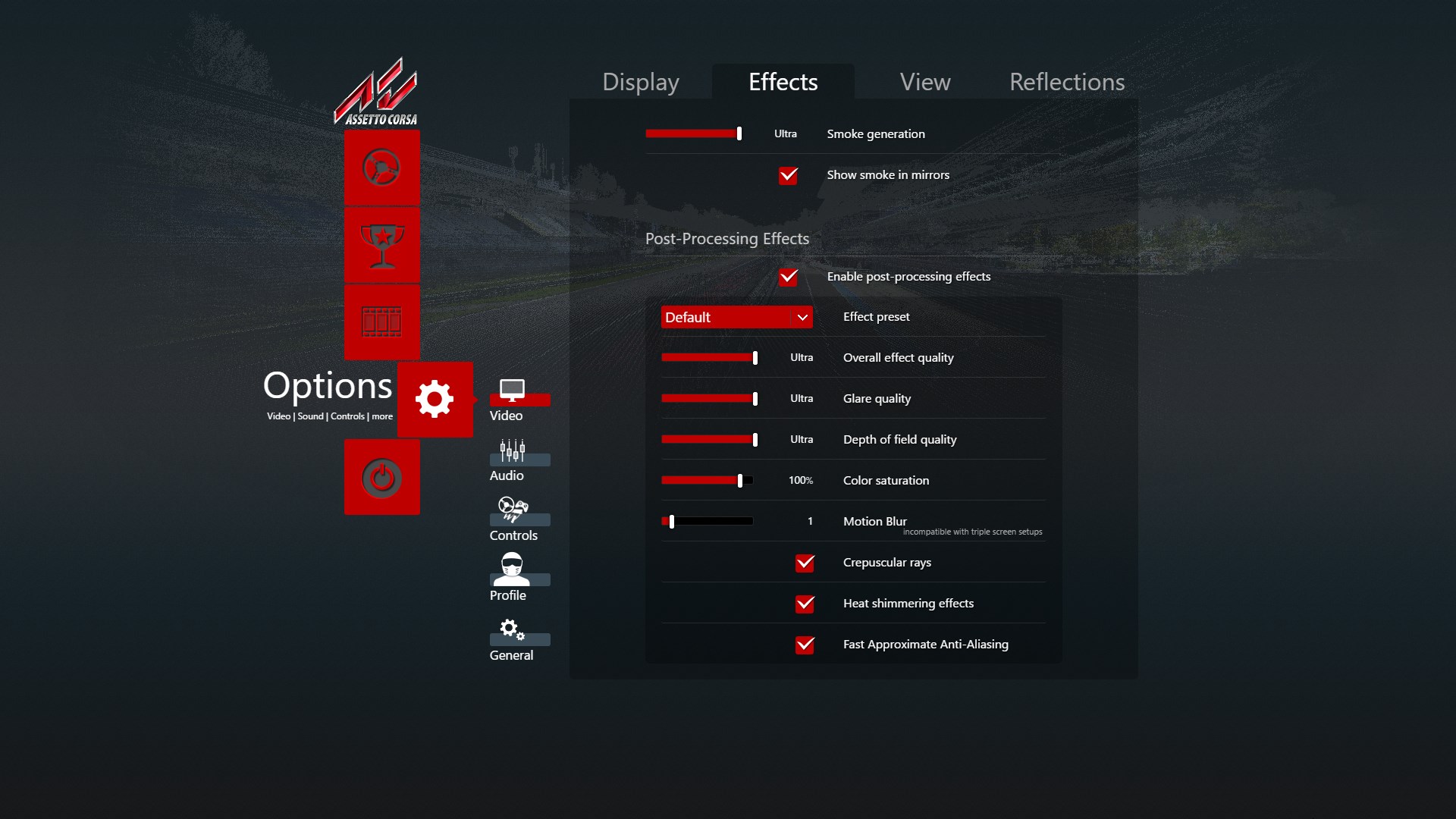
Smoke Generation:タイヤスモークや砂の巻き上げ時のクオリティ
Show smoke in mirrors:サイドミラー等に煙類を表示させるか
Post-Processing Effects ポストエフェクト(追加効果)の設定項目一覧
Enable post-processing Effects:ポストエフェクトを有効化するか
Effect preset:画面効果の設定
数種類の画面効果を選択できます。鮮やかさを変えたり色合いを変えることができます。MODで画面効果を追加することも可能です。
Overall effect quality:ポストエフェクト全般のクオリティ
Glare quality:発光物体表現のクオリティ
ヘッドライト等の明るいものを映した際に光が拡散する表現の品質です。
Depth of feild quality:被写界深度
カメラのピントクオリティです。ピントが合っていないとぼやける表現です。観戦カメラの雰囲気が大きく変わります。
Color saturation:彩度
鮮やかさを調整できます。下げると白黒に近づき、上げると各色の濃さが際立ちます。
Motion blur:動きに対しての残像設定
速い動きの時に物体が引き延ばされる表現です。観戦状態であれば多少高くても問題ないですが、走行を考えるとオフ、または低めに設定することをオススメします。
Crepuscular rays:薄明光線/ゴッドレイ
雲の切れ目から光が差し込むとき等に幻想的に見えるアレです。
Heat shimmering effect:影狼
高温の物体の近くの空間が揺らぐ現象です。
Fast approximate anti-aliasing:FXAA
疑似アンチエイリアスです。負荷が軽いため、有効化してもPCへの負担は増えにくいです。
画面表示設定(View)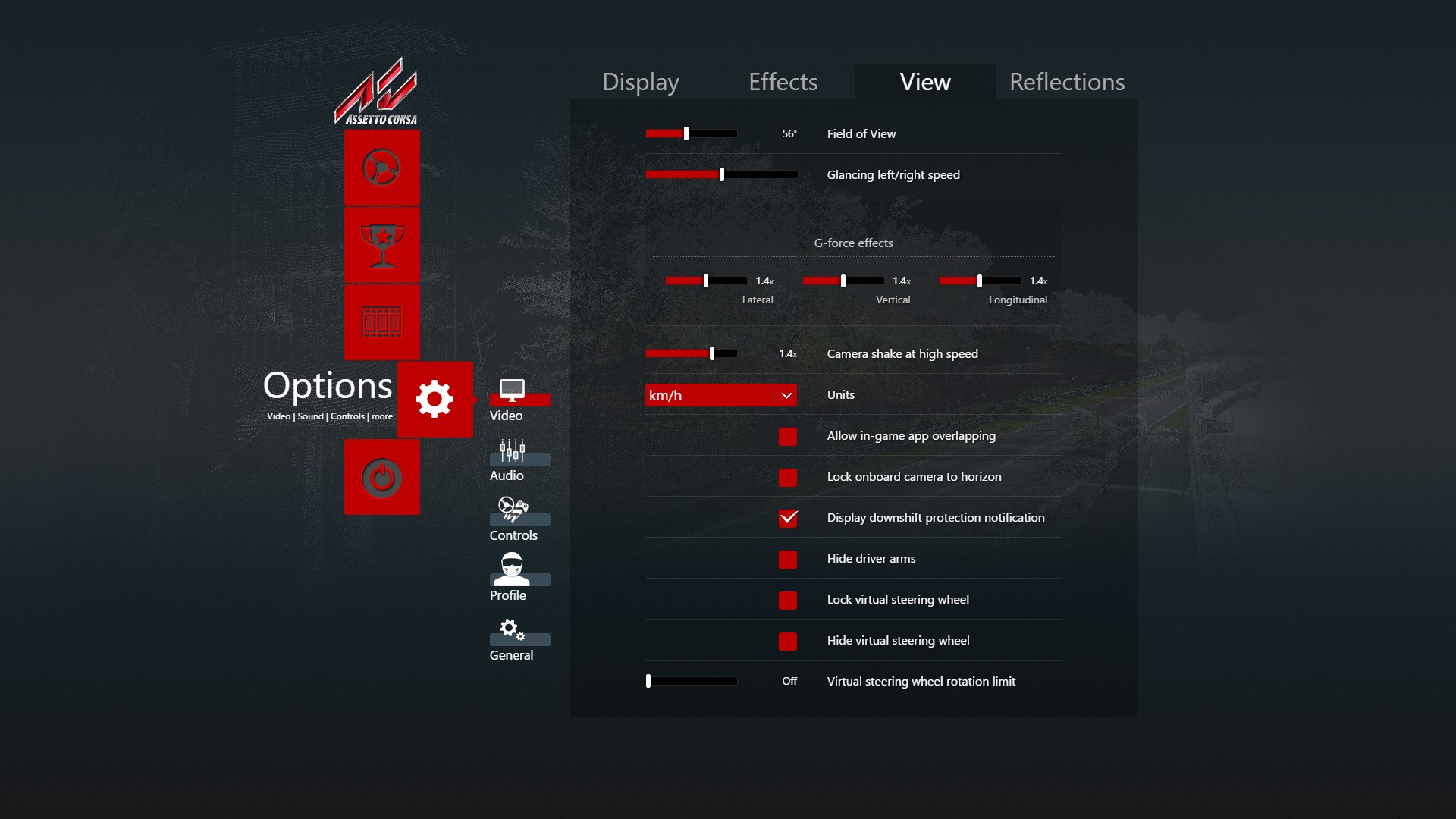
VERTICAL FOV:視野角の設定
数値が小さいとズームイン方向へ。数値が大きいとズームアウト方向へ。丁度良い視野角に調整しましょう。
Glancing left/right speed:左右確認速度
ドライビング中の左右確認ボタンを押した際の向く速度です。遅くすると長押ししないと左右に向けなくなるので、初期設定より高めがオススメです。
G-force effect:車内視点のGが加わった時の揺れ
Lateral:左右方向の力がかかった際の視点移動の倍率
Vertical:上下方向の力がかかった際の視点移動の倍率
Longitudinal:前後方向の力がかかった際の視点移動の倍率
Camera shake at high speed:車内視点の高速時の揺れ
高速走行中に車内視点でカメラが揺れる幅の倍率です。
Units:キロ表示かマイル表示の設定
Allow in-game app overlapping:ゲーム起動中に別アプリを重ねられるようにするか
Lock onboard camera to horaizon:ドライバーの視点を水平にするか
オンにすると、マシンに角度が付いた時にもカメラの角度が変わりません。バンク角のついたコーナー等ではバンクとは逆に頭が傾くことになります。
Display downshift protection notification:シフトダウンキャンセルの通知
パドルシフトのマシンには、シフトダウンの際にエンジンのオーバーレブを防ぐための安全装置が付いています。その装置が作動したかどうかを通知するかの設定です。
Hide driver arms:ドライバーの腕の表示
Lock virtual steering wheel:ステアリングを動かすか
オンにすると、見た目上は車内ステアリングは動かずに固定された状態となります。
Hide Virtual steering wheel:ステアリングが表示するか
オンにするとステアリングが消えます。
Virtual steering wheel rotation limit:ステアリング回転角設定
ゲーム内とコントローラーの回転角調整用の項目ですが、基本はOFFで問題ありません。
反射設定(Reflection)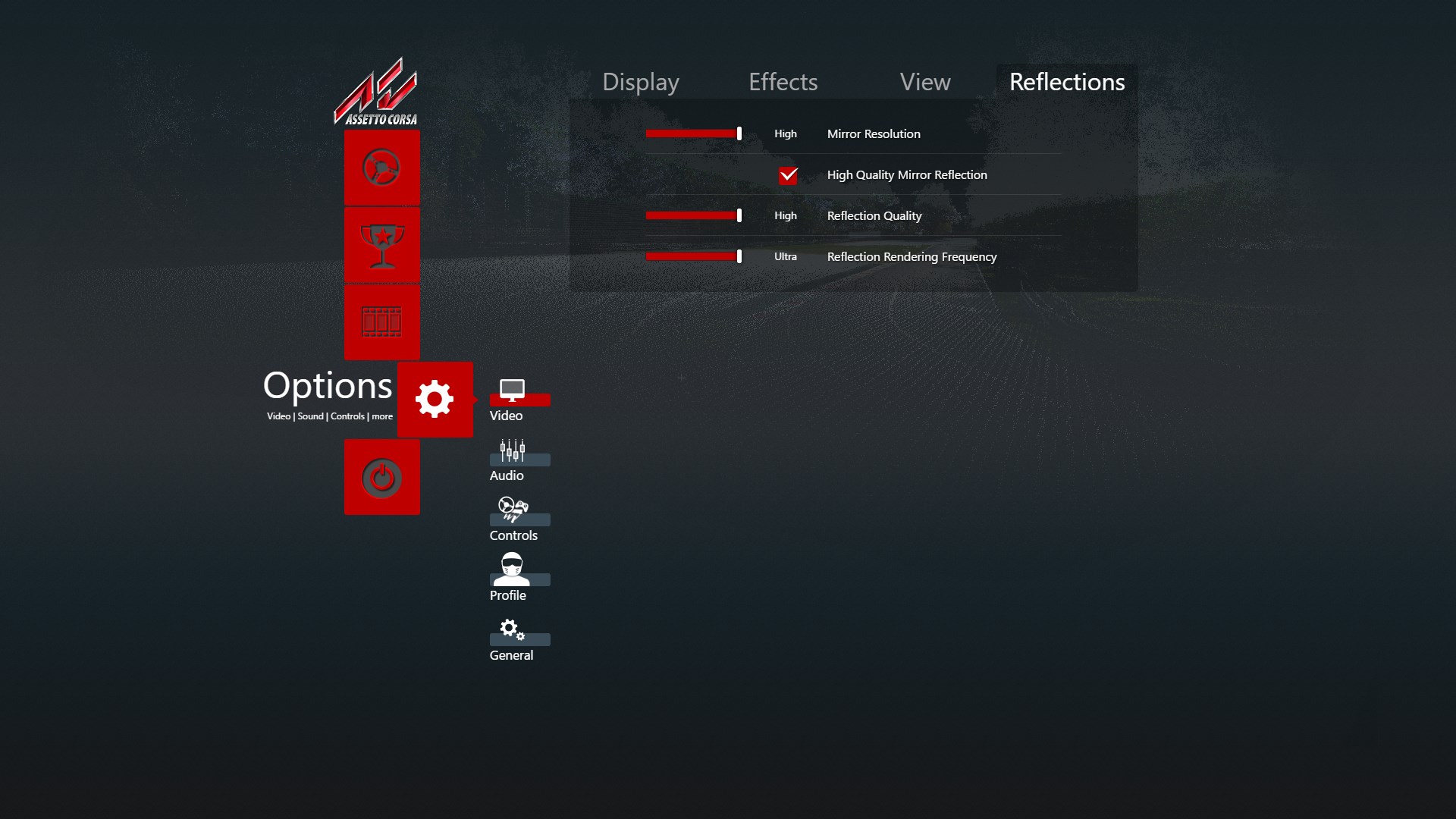
Mirror Resolution:ミラーの解像度
High Quality Mirror Reflection:ミラーのクオリティを更に上げるか
Reflection Quality:反射クオリティ
車体等の光の反射品質の設定です。見栄えに大きく影響します。
Reflection Rendering Frequency:映り込みクオリティ
車体等に映り込む周りの景色のクオリティです。反射クオリティと同程度に設定するのが良いでしょう。
アセットコルサ総合情報ページはこちら